
Gabriel Brooks
0
4894
395
 Facebook er i dag det største online sociale netværk. Det er allerede blevet en uadskillelig del af millioner af menneskers sociale liv, og det bliver endnu mere uadskilleligt, fordi Facebook integrerer sig med mange andre onlinetjenester. Denne præstation har sat Facebook i ryggen for internetgiganterne.
Facebook er i dag det største online sociale netværk. Det er allerede blevet en uadskillelig del af millioner af menneskers sociale liv, og det bliver endnu mere uadskilleligt, fordi Facebook integrerer sig med mange andre onlinetjenester. Denne præstation har sat Facebook i ryggen for internetgiganterne.
En af de andre online giganter, der også har påvirket millioner af liv, er WordPress. Det er rimeligt at sige, at WordPress er den mest populære blogplatform i dag. Jeg er sikker på, at der er mange, der spekulerer på, om disse to tjenester kunne integreres.
Hvis du er en af de millioner af WordPress-brugere, der vil føje Facebook til dit WordPress-websted (er), er du heldig. Der er to måder at gøre netop det på.
Syndiker din status
Den første og nemmeste måde at tilføje Facebook til WordPress er at abonnere på syndikationen. Der er mange elementer af Facebook, de fleste har deres eget RSS-abonnement. Problemet er, at det kræver en lille indsats at finde RSS-knappen.
For eksempel at integrere Facebooks “Links” til WordPress, skal du grave lidt dybere i sidemenuen under dit hjemmepanel. Klik “Mere” for at afsløre flere links.
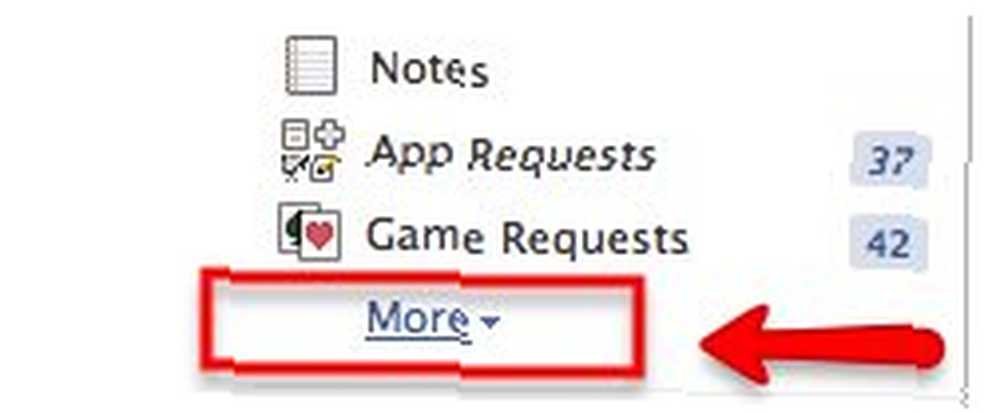
Klik derefter på “Links” for at gå til siden Links.
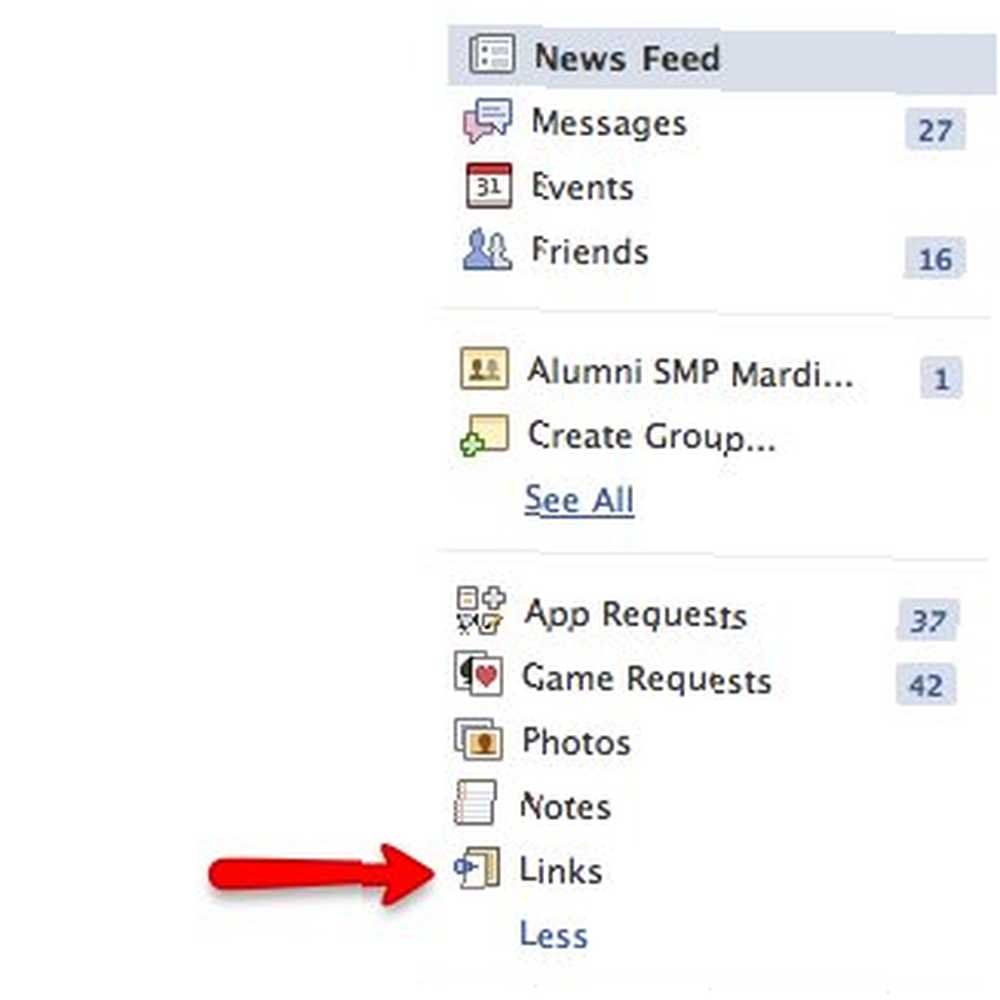
På sidebjælken på siden Links finder du RSS-knappen. Højreklik på det for at kopiere RSS URL. Du kan abonnere på to slags links: “Mine links” og “Mine venners links“.
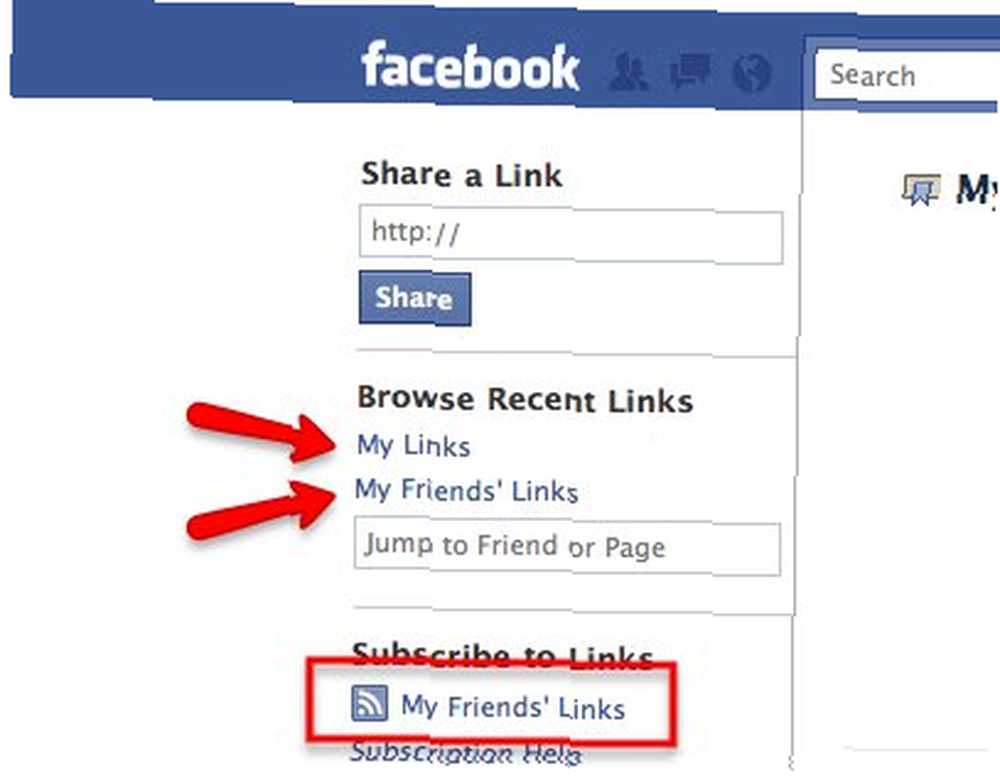
Som standard bringer Facebook dig til “Mine venners links” side. Så hvis du vil abonnere på dine egne links, skal du klikke på “Mine links” link og højreklik på RSS-knappen på din linkside og kopiér adressen. Denne adresse bruges senere på din WordPress-blog.
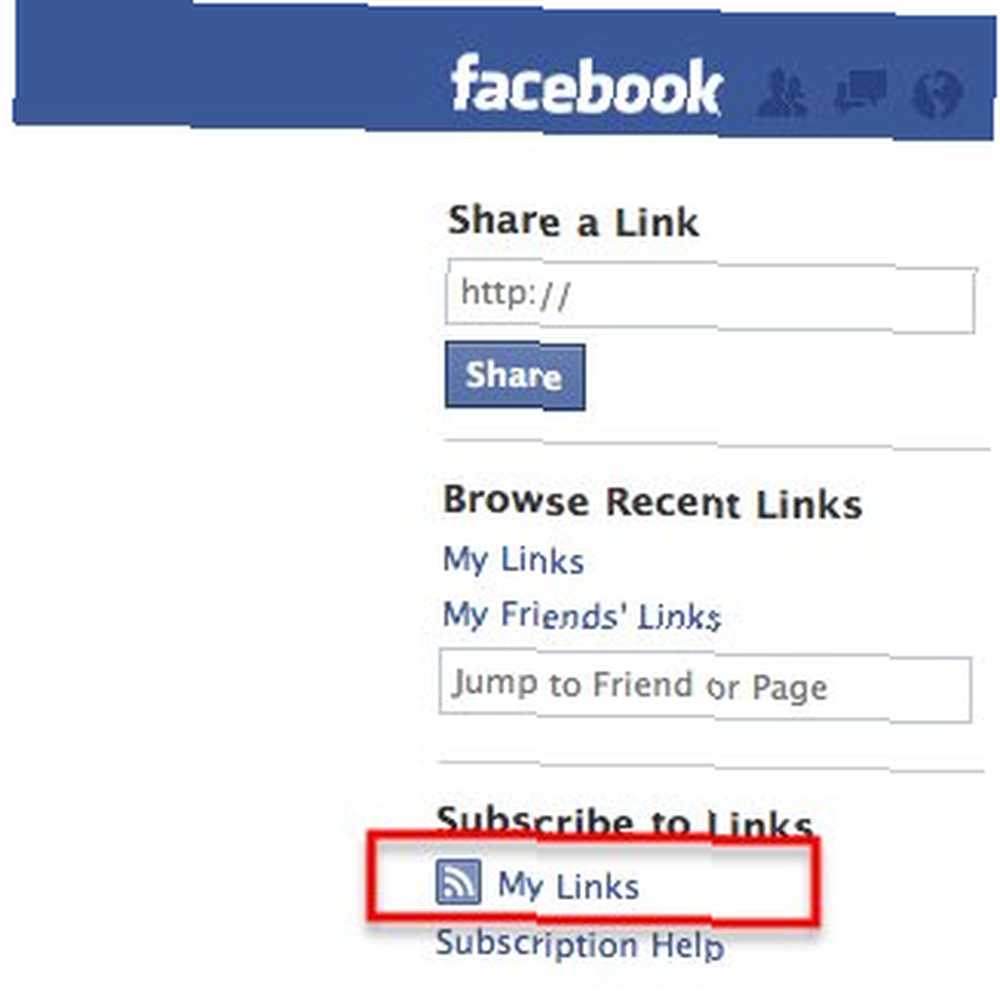
Et andet RSS-feed, som du kan abonnere på, er dine Facebook-underretninger. Klik på “underretninger” ikonet øverst på siden ved siden af søgefeltet, og vælg “Se alle underretninger“. Så videre “Dine underretninger” side, højreklik på “Via RSS” link for at kopiere abonnementsadressen.
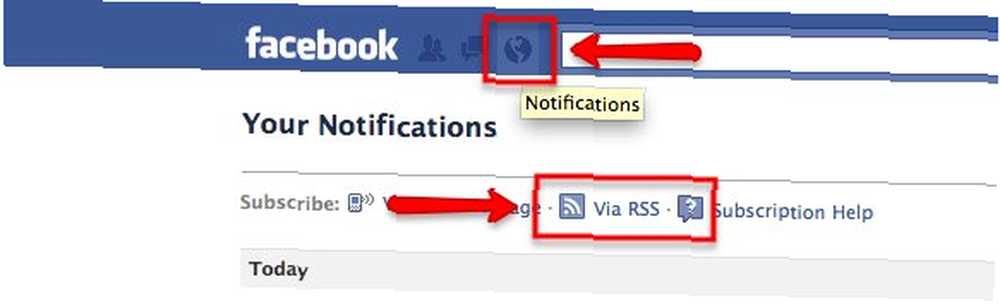
Bemærk, at jeg gennemgik gennem Facebooks nye profil. Hvis du stadig bruger den gamle profil, kan du opgradere til den nye ved at besøge “Introduktion af den nye profil” og klik på “Hent den nye profil” knap.
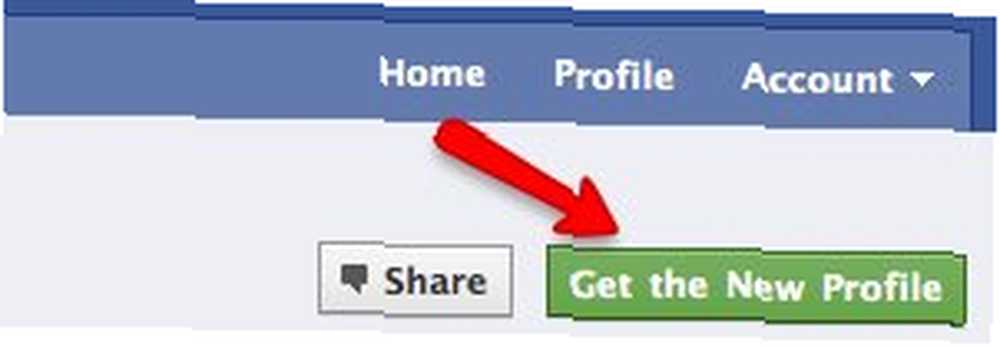
For at tilføje RSS til din blog skal du gå til widgetområdet ved at klikke på linket under “Udseende” sidebar-menu i dit WordPress-admin-område.
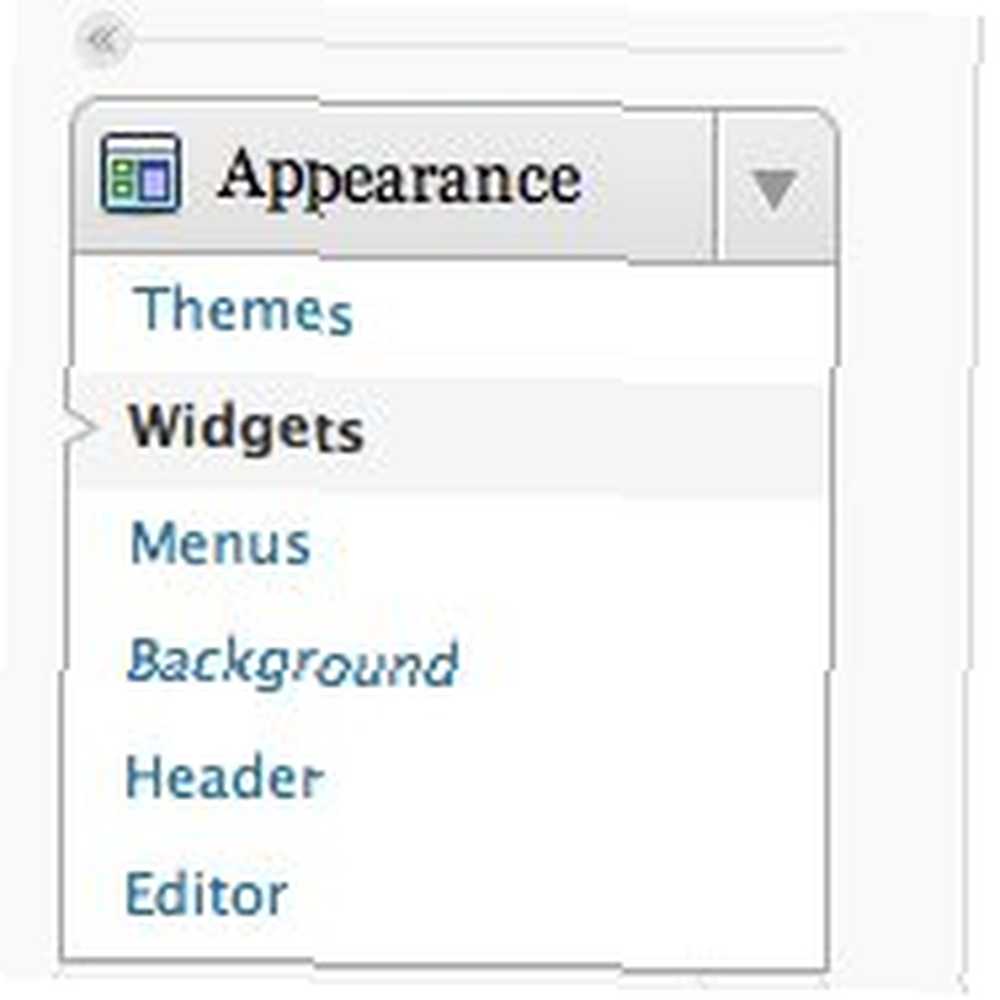
Find RSS-widgeten, og træk den til Widget-området til højre, og udfyld alle de nødvendige data, inklusive RSS-feed-URL'en, du lige har kopieret.
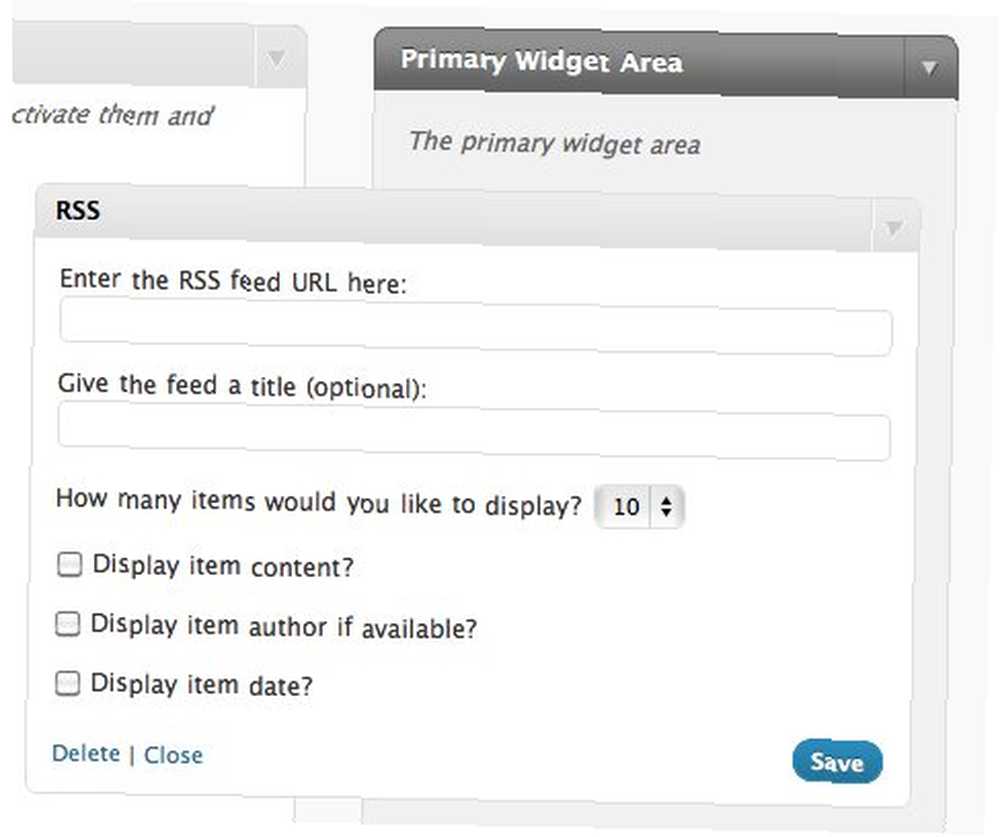
Efter at have klikket på “Gemme” knap, vil du se indholdet vises i widgetområdet på din blog.
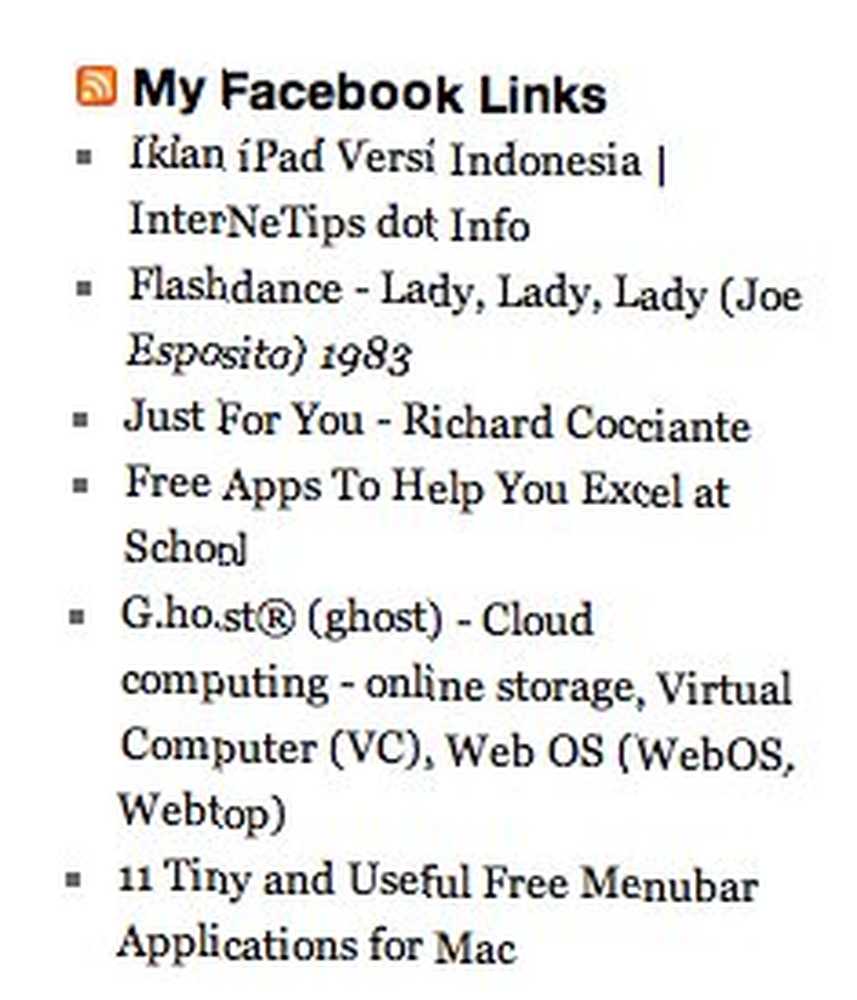
Denne metode er relevant for alle elementer på din Facebook-konto. Du kan bruge den, selvom du bruger WordPress.com-tjenesten og ikke en WordPress-blog, der er vært selv.
Brug plugins
Når Facebook bliver mere og mere populært, kan du forvente at finde flere og flere WordPress-plugins relateret til Facebook. Hvis du foretager søgningen, finder du tonsvis af dem inde i plugins-arkivet. Et af de anbefalede plugins er “Facebook sociale plugins“. Du kan nemt søge og installere plugin fra dit WordPress-plugins-område.

Efter installation skal du aktivere plugin.
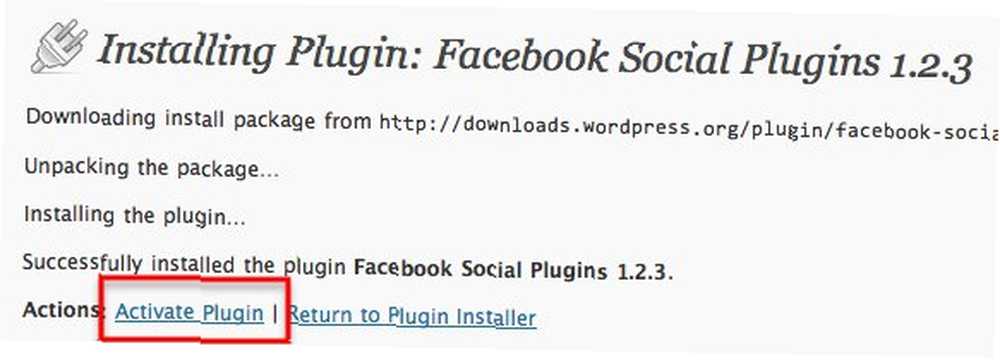
Plugin tilføjer sit eget indstillingslink under “Indstillinger” sidebar-menu.
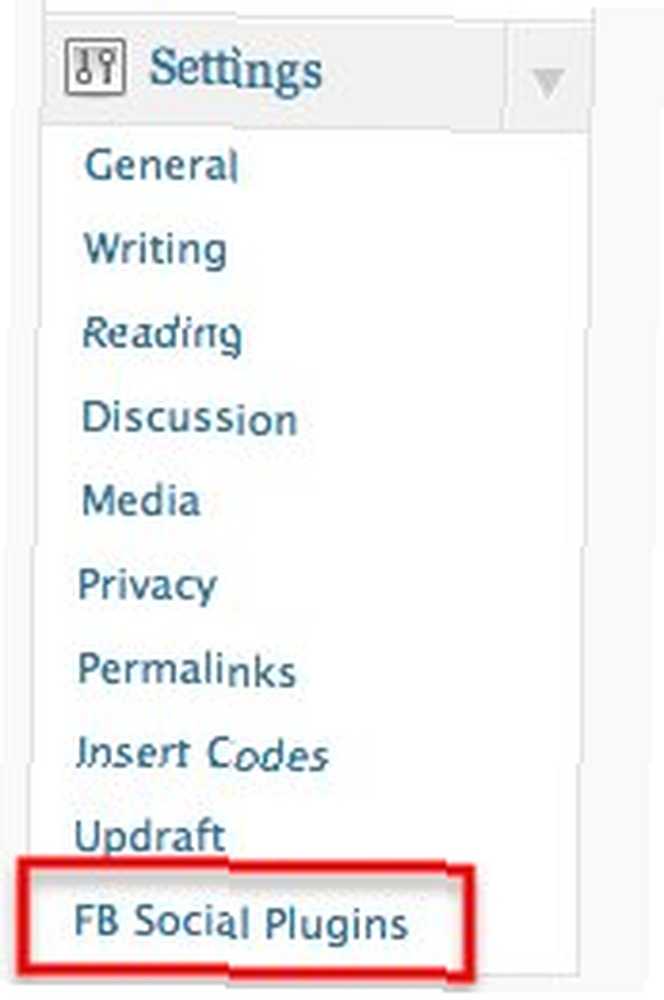
Blandt indstillingerne kan du tilpasse mange aspekter af plugin. Men den første ting, du skal gøre, før du tilpasser noget, er at få en “Facebook-applikations-id“. Klik på “her” link.
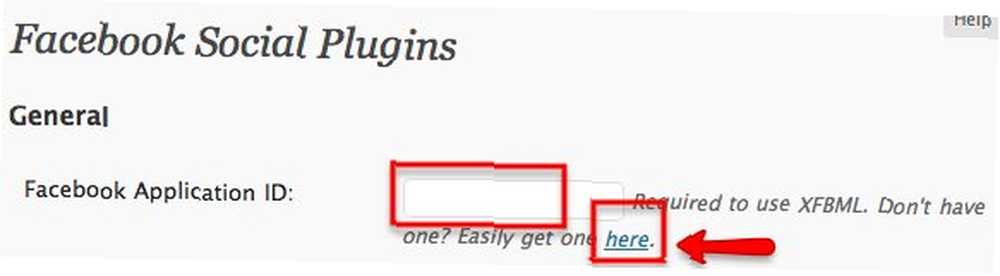
Derefter kan du tilpasse hvert aspekt af plugin, såsom: the “Layout” og “Farveskema“.
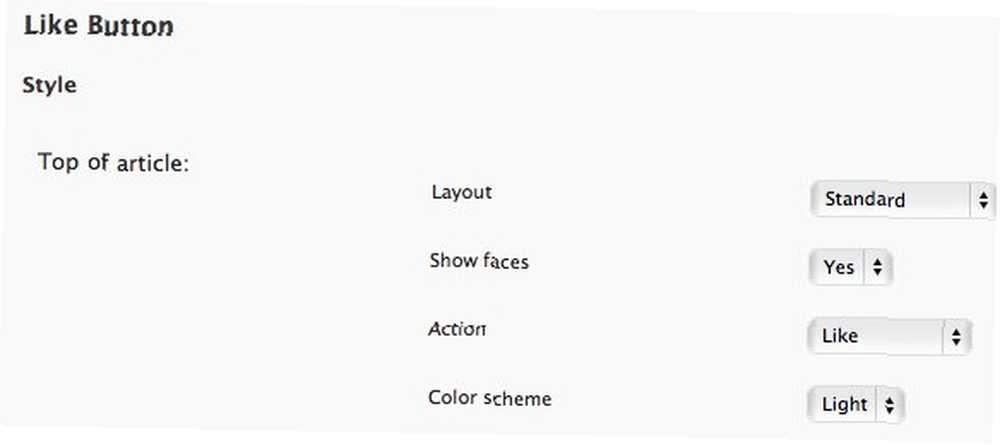
Glem ikke at klikke på “Gemme” -knappen efter at have foretaget ændringer i indstillingerne.
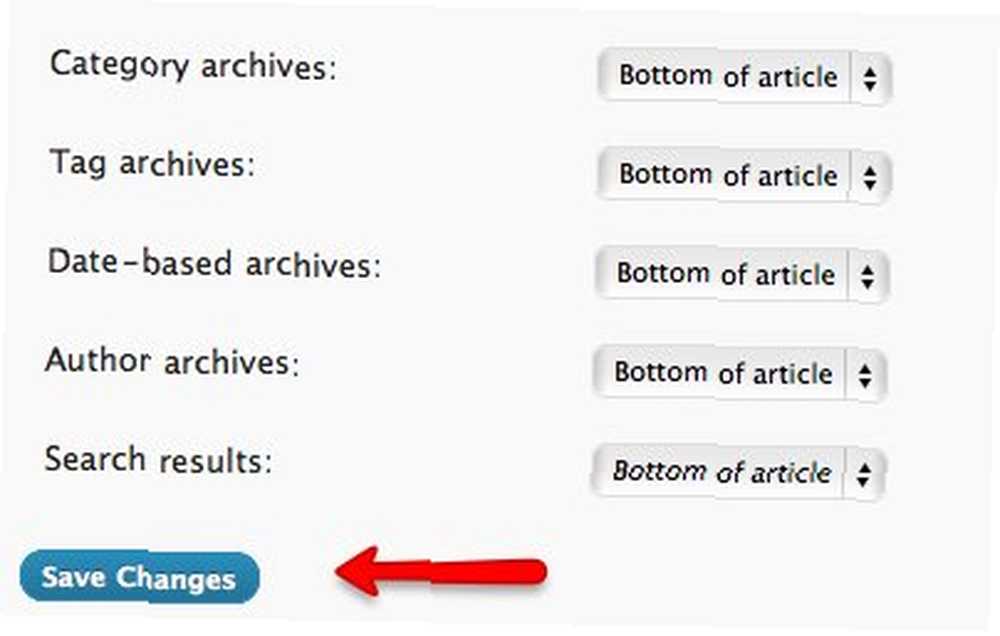
Når det gælder om at få applikations-ID fra Facebook, skal du klikke på “her” linket bringer dig til “Opret en app” side på “Facebook-udviklere” websted.
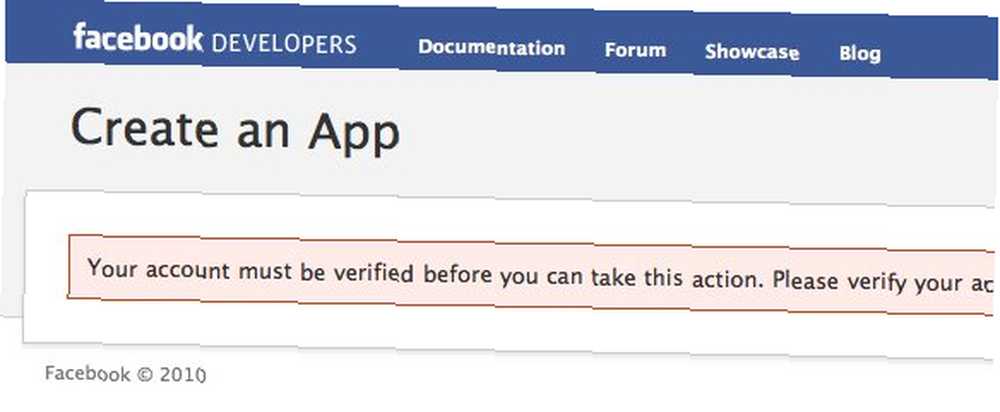
Alt hvad du skal gøre er at bekræfte din konto ved at angive dit mobiltelefonnummer eller dit kreditkortnummer. Derefter får du din “App-id“. Indsæt nummersættet på “Facebook-applikations-id” felt på “Facebook sociale plugins” indstilling.
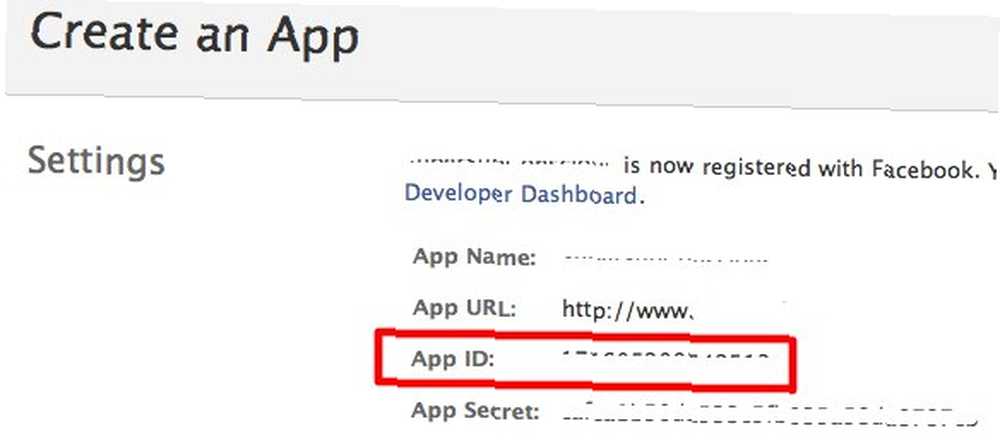
Når du har aktiveret plugin og udført al den nødvendige tilpasning, får du den ekstra “Synes godt om” knap (eller “Anbefale” knappen i henhold til din indstilling) på placeringen af din blog, som du har angivet.
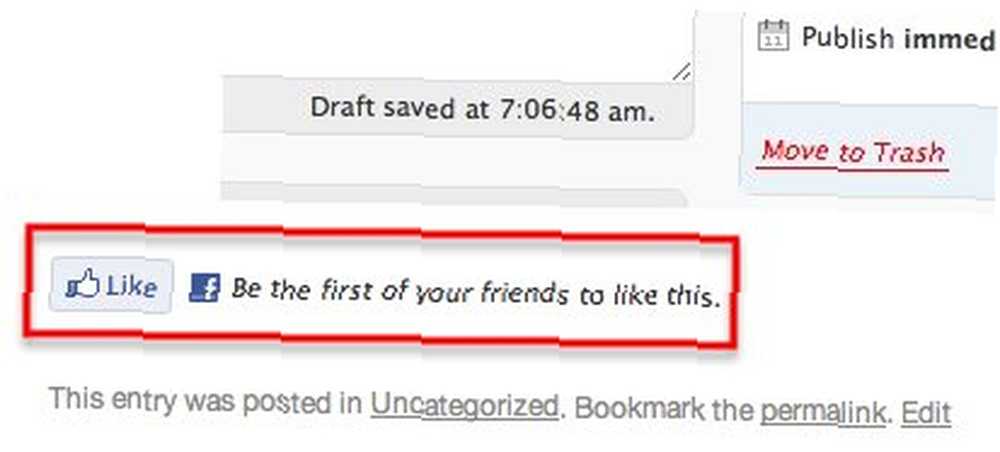
Og du vil også få flere yderligere Facebook-relaterede widgets, som du kan lægge på widgetområdet.

Der er andre måder, du kan bruge til at integrere Facebook i WordPress-blog, men disse to er den nemmeste metode, som jeg kunne finde. Hvis du kender andre metoder, skal du dele dem ved hjælp af kommentaren herunder.











